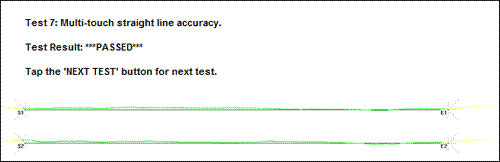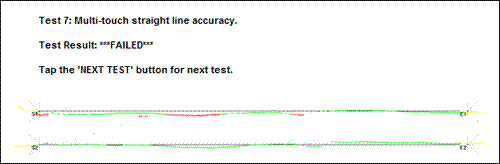Прикасаясь к Windows 7
Разрабатывая Windows 7, мы прошли долгий путь, начиная с момента, когда на конференции «D: All Things Digital» впервые была представлена идея сенсорного интерфейса для Windows 7 . Мы хотим обсудить развитие сенсорных сценариев работы в Windows 7, поскольку знаем, что это огромная, долгая работа, в том числе с экосистемой, но она необходима для осознания всех преимуществ метода. Для Windows 7 поддержка сенсорного управления развивалась на основе разработанных нами передовых технологий ввода, применённых ещё в надстройке TabletPC для Windows XP. Реализация сенсорного управления в Windows 7 нуждается в усовершенствовании элементной базы, драйверов и поддержки со стороны приложений, равно как и в дальнейшем улучшении взаимодействия пользователей с интерфейсом системы в целом. Такая поддержка, основанная на открытой платформе, обеспечит преимущества для пользователей и разработчиков, – в выборе оборудования, программного обеспечения, форм-факторов компьютеров. Некоторые скептически настроены по отношению к сенсорному управлению, в основном потому, что им не нравятся следы пальцев на экране. Мы же полагаем, что у сенсорных методов управления большое будущее – по мере того, как оборудование сможет полноценно поддерживать их, а для некоторых вариантов компьютеров такой метод станет основным (интегрированные экраны в медицине, киосках, кассовых терминалах). Они докажут свою жизнеспособность в электронных книгах, планшетах-трансформерах, кухонных ПК. Одно из моих любимых зрелищ – наблюдение за тем, как люди в магазине электроники толпятся вокруг компьютеров с форм-фактором «всё в одном» с сенсорным интерфейсом и пробуют их экраны на ощупь. Конечно, приятным это зрелище остаётся до тех пор, пока компьютеры реагируют на действия пользователей. Тот факт, что компьютером можно управлять рукой, очень быстро станет обыденностью, а сам способ – естественным. Это сообщение – первое из посвящённых сенсорному интерфейсу целиком. Оно – плод совместных усилий нескольких специалистов из команды Touch: Рида Таунсенда (Reed Townsend), Дэйва Мэтьюза (Dave Matthews) и Яна ЛеГроу (Ian LeGrow). – Стивен
Windows Touch создан для того, чтобы улучшить способ взаимодействия пользователя с компьютером. Для тех из нас, кто жил и дышал сенсорным интерфейсом в последние пару лет, возможность дать остальным ощутить его преимущества – огромная радость. В этой статье мы поговорим о том, как мы делали Windows 7 осязаемой в буквальном смысле этого слова – кончиками пальцев. Мы достигли результата, двигаясь к нему одновременно с разных направлений: серьёзные усовершенствования основ пользовательского интерфейса, оптимизация сенсорного управления в ключевых позициях, сотрудничество с производителями оборудования – необходимо было создать надёжные, прочные ПК, понимающие нажатия, и обеспечить платформу для программ с поддержкой нескольких одновременных нажатий.
Сделать Windows осязаемой
Начиная с Windows 7, мы оснастили Windows встроенным сенсорным интерфейсом – первоклассным способом управления компьютером, наряду с мышью и клавиатурой. Мы сосредоточились на основных моментах управления и усовершенствовали их с точки зрения готовности к управлению с помощью пальцев. У пользователя появилась возможность свободного, прямого взаимодействия с ПК – например, открыть веб-страницу и медленно прокручивать её, а потом – резко ускорить прокрутку, чтобы добраться до последних строчек. С новыми программами, оптимизированными для сенсорного управления, созданными талантливыми разработчиками, вы сможете полностью погрузиться в виртуальный мир, просматривая ваши фотоальбомы, рассматривая захватывающие дух ландшафты, преследуя плохих парней в любимых играх.
Совершенствуя сенсорный интерфейс, мы сделали его полноценным способом работы с системой, а не надстройкой над привычными вариантами. Нас спрашивали, не создаём ли мы некий особый, новый Touch UI или Touch Shell для Windows – нечто вроде Media Center, полностью заменяющего обычный интерфейс Windows-версией, специально оптимизированной для сенсорного управления. Как вы могли убедиться на примере бета-версии, мы сосредоточились на внедрении сенсорного управления на всех уровнях системы и на том, чтобы сделать его наиболее удобным именно там, где необходимо. Специальная оболочка для запуска только осязательно-ориентированных программ не отвечает ожиданиям пользователей: слишком много переключений между режимом сенсорного управления и обычным. Вместо этого мы сконцентрировали усилия на том, чтобы у Windows появился еще один надёжный метод управления – сенсорный.
Мы использовали целый ряд подходов – от очень общих до предельно конкретизированных – для того, чтобы достичь поставленной задачи:
- Жесты: в Windows 7 можно использовать ограниченный набор жестов, который доступен во многих уже существующих приложениях. Это прокрутка по принципу «нажми и тяни», щелчок правой кнопкой, назад, вперёд, масштабирование и вращение. Подробнее о том, как работают жесты, мы расскажем несколько позже.
- Улучшенная поддержка высоких значений DPI: в Windows 7 улучшена поддержка высокого разрешения (подробнее в статье о высоких разрешениях). Основное преимущество для сенсорного управления заключается в том, размеры элементов GUI при отображении оказываются близки к планируемым размерам (обычно больше) – таким образом, с маленькими кнопками, ссылками и прочими деталями легче обращаться.
- Усовершенствованное управление окнами: обновлённая панель задач и возможности группировки окон существенно улучшили управляемость Windows. Оптимизированы небольшие, но критически важные аспекты:
- Размеры кнопок и миниатюр в панели задач идеально подогнаны для сенсорного управления, кроме того, в этом случае предусмотрена их специальная реакция на прикосновение. Например, выпадающие списки можно вызвать вытягиванием из панели задач, и, будучи вызваны касанием, ярлыки в этих списках разделены бóльшими промежутками сверху и снизу для облегчения выбора одного из них.
- Aero Peek настроен для работы с сенсорным управлением – кнопка «Show Desktop» вдвое шире прежнего (это только видимое указание на то, что вы работаете с Windows Touch PC) и вместо наведения курсора (что невозможно при сенсорном вводе), для активации Aero Peek нужно нажать и удерживать кнопку.
- Изменение размеров и позиций окон с помощью Aero Snap не составляет труда – просто потяните окно к границе экрана. Более того, произведена специальная калибровка для сенсорного управления: не нужно тянуть окно к абсолютной, физической кромке – специально для использования сенсорного способа оптимизирован баланс срабатывания.
- Усовершенствования ключевых функций: веб-серфинг и работа с мультимедийными приложениями улучшены для того, чтобы обеспечить оптимальное использование сенсорного управления. IE8 поддерживает основные жесты (прокрутка, назад, вперёд, масштабирование), строка адреса раскрывается протягиванием пальца вниз по экрану, добавлены дополнительные интервалы в списке избранного и журнале, когда они открываются прикосновением. Управление воспроизведением в Windows Media Player (воспроизведение, пауза и т.д.) снабжены увеличенным полем для касания, хотя и выглядят, как прежде – именно для облегчения сенсорного управления.
- Сенсорная клавиатура: экранная клавиатура оптимизирована для сенсорного ввода – клавиши подсвечиваются при касании, что делает их видимыми, когда палец заслоняет значок на клавише, добавлена поддержка многократного одновременного касания для более естественного набора и ввода комбинаций клавиш. Предназначена для быстрого доступа к вводу небольших объёмов текста, например, для ввода веб-адреса.
В целом, свойства Windows Touch таковы, что обеспечивают великолепное качество работы сенсорных функций. Например, с помощью IE8 пользователь может путешествовать по сети, используя только пальцы: ввод адреса, масштабирование, панорамирование и иные действия могут осуществляться без мыши и клавиатуры. Для этого, впрочем, необходим планшет с поддержкой технологий одновременного многократного нажатия (подробно об этом ниже).
Жесты
Жесты в Windows Touch – это базовые элементы, обеспечивающие взаимодействие пользователя с Windows или программой при помощи сенсорного управления. Как мы указывали выше, поскольку распознавание жестов встроено в ядро системы, ими можно пользоваться во всех приложениях, даже тех, которые в принципе поддержки сенсорных функций по умолчанию не предусматривают.
Работая над интеграцией жестов в систему, мы всё время твердили заклинание: «Предсказуемость + Надёжность = Привычка». Чтобы оставаться предсказуемым, действие должно быть привязано к результату – если нечто тянут вниз, оно должно двигаться вниз. Надёжность означает, что определённый жест должен везде производить примерно одинаковое действие. Отклик системы на жест должен непременно присутствовать – некоторая вариативность жестикуляции (разумеется, в приемлемом диапазоне) не должна этому мешать. Если эти условия соблюдаются, пользователи с гораздо большим удовольствием и без особых мудрствований включают использование жестов в число повседневных навыков работы с ПК.
Мы намеренно сконцентрировались на небольшом наборе жестов, действующих во всей системе Windows 7. Придерживаясь этих ограничений, мы снижаем количество ошибок распознавания, тем самым делая распознавание более надёжным. Мы также сокращаем время реакции, поскольку ограничиваем необходимое для реакции системы количество информации. Наконец, небольшое число жестов банально легче запомнить! Вот перечень основных жестов:
- Нажатие и двойное нажатие – дотронуться и отпустить, эмулируется щелчок кнопкой мыши. Это основной жест сенсорного управления. Двойное касание открывает файл или папку. Допуски менее строгие, чем при работе с мышью. Работает везде.
- Перетягивание – касание экрана и скольжение пальца по нему. Как и перетягивание с помощью мыши, этот жест передвигает ярлыки и окна по рабочему столу, выделяет текст (движение слева направо) и т.д. Работает везде.
- Прокрутка – протягивание содержимого (не линеек прокрутки!) вниз или вверх в окне, где часть содержимого остаётся за пределами видимой области экрана. Возможно, это звучит несколько банально, но это наиболее используемое (и наиболее полезное – куда легче попасть по содержимому, чем целиться пальцем в линейки прокрутки) действие пользователей в бета-версии. Таковы данные нашей телеметрии. Вы можете сами убедиться, что некоторые нюансы придают этому действию дополнительную естественность при взаимодействии с компьютером: инерционность при ускорении в середине и небольшое «отскакивание» в конце. Прокрутка – одно из наиболее популярных действий в процессе веб-серфинга и при работе с электронной почтой, возможность прокручивать содержимое окна с ускорением находится в прямом соответствии с силой и частотой нажатий (несколько быстрых движений пальцем по экрану). Прокрутка возможна с использованием одного или нескольких пальцев. Работает в большинстве программ, где присутствуют окна с линейками прокрутки.
- Масштабирование – сведение или разведение в стороны пальцев для увеличения или уменьшения документа. Это удобно при просмотре фото или чтении документов на небольшом экране. Работает в программах, поддерживающих масштабирование с помощью колёсика мыши.
- Касание двумя пальцами – касание одновременно двумя пальцами увеличивает содержимое от центра касания в стороны или возвращает в исходное состояние. Отличная возможность для гиперссылок. Программы необходимо адаптировать (дописать код).
- Вращение – дотроньтесь до двух точек на снимке и покрутите его так, как крутили бы настоящую фотокарточку. Программы необходимо адаптировать (дописать код).
- Скольжение – скольжение пальца справа налево или наоборот для навигации вперёд и назад в браузере и других программах. Работает в большинстве приложений, поддерживающих режимы «вперёд» и «назад».
- Нажатие с удерживанием – удерживайте палец на экране, потом отпустите его в тот момент, когда появится анимация (для эмуляции щелчка правой кнопкой мыши). Работает везде.
- Нажатие с щелчком другим пальцем – чтобы эмулировать щелчок правой кнопкой мыши, в точности как вы проделываете это с обыкновенной мышью или сенсорной площадкой. Работает везде.
Важно увидеть, как это выглядит на самом деле. Посмотрите короткий видеоролик:
Для того, чтобы сделать распознавание жестов надёжным, мы настраивали механизм распознавания с помощью реальных жестов, поручая реальным пользователям проделывать их на реальном оборудовании в предварительных сборках системы. Вы увидите откалиброванное распознавание в сборке RC. Отладка представляла собой трудоёмкий процесс. Подобно сбору информации для распознавания рукописного текста, мы использовали особый инструментарий для накопления предварительных данных с помощью добровольцев, выполнявших ряд предписанных действий. Мы собрали тысячи примеров, сгенерированных сотнями людей. Эти данные были исследованы для поиска проблем и возможностей оптимизации. Достоинство нашей системы – в том, что мы можем вернуться к тестовой информации после любых сделанных изменений в механизме, проверяя усовершенствования и защищая систему от отката в других областях.
Это повлекло за собой несколько важных улучшений. Например, мы обнаружили, что масштабирование и вращение иногда путаются. Распознавание только масштабирующего жеста в программах, не использующих вращение, привело к 15%-му улучшению качества распознавания.
Дальнейший анализ показал, что большинство кратких [незавершённых] движений остаются нераспознанными. Эвристическому механизму распознавания жестов требуется 100 мс или 5 мм пути, прежде чем принять решение о классификации движения. Это ограничение было продиктовано известной озабоченностью по поводу чересчур раннего принятия решения о том, что именно за жест сделал пользователь, что, в свою очередь, приводило к ошибке. На самом деле, проанализировав собранные нами данные, мы пришли к выводу, что можем вообще отказаться от этих ограничений – эвристическое распознавание прекрасно работало во всех сомнительных ситуациях. Изменив настройки и снова прогнав через тесты собранные нами образцы жестикуляции, мы увидели, что распознавание масштабирования и вращения улучшилось на 6% каждое, а короткая прокрутка – на целых 20%!
Поддержка жестов [в программах]
Распознавание жестов, встроенное в систему, работает таким образом, что многие программы вообще не требуют внимания разработчиков к этому аспекту. Такое положение достигнуто благодаря присутствию в системе специальных интерпретаторов, которые переводят жесты на «язык» мыши или её колёсика. Обычно всё работает отлично, но существуют программы, в которых распознавание проходит недостаточно гладко или не получается вообще. В этом случае приложение нужно заставить напрямую реагировать на сенсорное управление.
Некоторые интегрированные в систему интерфейсы изначально поддерживают сенсорное управление. Мы немало потрудились над IE8, чтобы убедиться, что прокрутка и масштабирование функционируют без нареканий, и что командами «вперёд» и «назад» на самом деле удобно пользоваться. Media Center, который вообще идеально приспособлен для сенсорного управления, теперь имеет гладкую прокрутку в альбоме и на рабочем столе. XPS Viewer также поддерживает сенсорное управление, что должно бы послужить примером реализации подобной поддержки во всех программах просмотра документов. Прокрутка и масштабирование работает так, как положено. Когда пользователь выполняет движение для уменьшения масштаба в пространстве между страницами, они выстраиваются так, что можно видеть несколько страниц одновременно. В этом положении масштабирования двойное касание по изображению страницы возвращает её масштаб к исходному. Касание двумя пальцами восстанавливает исходный масштаб 100%. Такая предсказуемость способствует быстрому возникновению пользовательских навыков.
Работа с экосистемой
Основное преимущество экосистемы Windows – её разнообразие: существуют компьютеры всех форм и размеров. Чтобы обеспечить отличную реализацию сенсорного управления на разных типах оборудования, мы разработали специальный набор тестов и параметров соответствия, которые являются частью программы присвоения сертификата Windows Logo. Мы тесно сотрудничаем с производителями сенсорного оборудования с самого начала создания Windows 7. Мы определяем требования к аппаратуре и следим за тем, чтобы они полностью подготовились к моменту выпуска системы.
Наш подход заключается в том, чтобы предоставить необходимый уровень абстракции для оборудования, которое обеспечивает поддержку функции. Мы разработали спецификации, в которых оговариваются точность, интервалы выборки, разрешение и другие параметры. Наши рекомендации созданы на основе примеров, гарантирующих правильную работу сенсорного управления. Например, мы определили необходимую для планшетного экрана точность, при которой у пользователей не возникнет проблем при работе с такими тривиальными элементами интерфейса, как кнопки закрытия окон.
Такие спецификации лежат в основе программы присвоения логотипа Windows Touch. Для пользователей наличие такого логотипа на оборудовании означает, что компьютер и все его компоненты оптимизированы для работы в Windows. Логотип для периферии, который мы присваиваем, например, планшетам-дигитайзерам, помогает ОЕМ-поставщикам выбрать устройство, которое обеспечит наилучшую поддержку сенсорного управления.
Основываясь на наших спецификациях, мы разработали пакет интерактивных тестов, состоящий из 43 элементов, которые проверяют соответствие оборудования различным условиям. Так, существует отдельная проверка точности позиционирования в разных областях экрана, включая углы, где точность часто бывает сложно соблюсти, но где она критична для системы. Существует несколько динамических тестов, где точность измеряется в процессе проведения линий (см. рис. 1). В этом тесте пользователь проводит две линии одновременно вдоль чёрной дорожки из конца в конец. Прикосновение должно начать отслеживаться в пределах 2,5 мм на дорожке между началом и окончанием движения. Первый рисунок демонстрирует прохождение теста, где весь процесс отслеживания маркирован зелёным (приносим свои извинения за расплывчатость изображения – масштабирование изображения с большого экрана имеет свои недостатки).
Рис. 1: Линия в тесте на точность из инструментария тестирования на соответствие логотипу Windows 7 Touch
Не все устройства выдержали проверку. Ниже вы видите оборудование, которому это не удалось. У него были помехи – обратите внимание на отклонения от красной линии. Ошибки необходимо устранить перед тем, как логотип будет присвоен. Такого рода проблемы могут затруднить распознавание жестов.
Рис. 2: Несоответствие точности при тестировании на соответствие логотипу Windows 7 Touch
Чтобы убедиться в надёжности методики тестирования, мы изготовили набор пластиковых шаблонов с вырезами (см. рис. 3). Этот шаблон использовался для 5 тестов и замеров точности при прорисовке дуг.
Рис 3. Пластиковый шаблон с дугообразными прорезями для тестов.
Инструментарий тестирования сейчас доступен нашим партнёрам и мы тесно сотрудничаем с некоторыми из них. Мы помогаем им подтянуть производительность аппаратного обеспечения до уровня, соответствующего должному качеству работы сенсорного управления. В Редмонде создан специальный полигон, где будет испытываться любое оборудование, претендующее на получение логотипа Windows 7 Touch.
Как только будет выпущена RC-версия Windows 7, ОЕМ-поставщики и крупнейшие производители оборудования смогут закончить процесс сертификации для присвоения этого логотипа, – для компьютеров и периферии, разработанной под Windows 7. Некоторые из них уже предоставили нам устройства и драйвера для испытаний.
Windows Touch для разработчиков ПО
Мы также хотели бы поговорить о платформе для разработки сенсорного управления, которой могут воспользоваться создатели ПО в своих приложениях. Windows 7 предоставляет широкую поддержку сенсорного управления для приложений. Мы уже упоминали жесты. Существует также специальная низкоуровневая платформа, позволяющая авторам программ полностью контролировать всё, что связано с сенсорным управлением. Мы представляем себе это, как своего рода шкалу, на которой располагаются комплекты поддержки сенсорных функций в зависимости от степени их интеграции в программы.
Хорошо
Комплект «хорошо» – это сенсорные функции, предоставляемые Windows 7 на системном уровне любым приложениям, по умолчанию. В Windows многие жесты соответствуют определённым системным событиям, и эти события будут происходить, когда пользователь запустит их своими действиями. Например, если кто-нибудь начнёт прокручивать содержимое окна программы, которая поддерживает системные параметры сенсорного управления, Windows определит наличие линеек прокрутки и разрешит выполнение действия – прокрутки. Подобным же образом, когда пользователь производит жест масштабирования, встроенные во многие программы сообщения о системных событиях сигнализируют о том, что должно произойти масштабирование. Каждый программист может быть уверен в том, что поддерживаемые по умолчанию жесты будут работать при использовании обыкновенных линеек прокрутки и откликаться на сигнал, посылаемый программе, когда пользователь двигает мышь, удерживая клавишу Сtrl.
Лучше
Комплект «лучше» сосредоточен на добавлении поддержки сенсорного управления непосредственно в программу, равно как и на некоторых мелких усовершенствованиях GUI и прочих нюансах, делающих программу более дружественной по отношению к сенсорному управлению. Например, новое системное событие, связанное с поведением окна, WM_GESTURE (предварительная версия на MSDN), которое сообщает приложению о том, какое движение произвёл пользователь по отношению к окну программы. Каждое сообщение содержит информацию о жесте – до какой позиции пользователь прокручивает содержимое, в какой точке находится центр, от которого отсчитывается увеличение масштаба и т.д.
Программы, непосредственно реагирующие на сенсорное управление, полностью контролируют свои отклики на него. Например, прокрутка пальцем по умолчанию разработана для окон с текстовым содержимым, которые прокручивают преимущественно по вертикали, а горизонтальная прокрутка скорее будет воспринята механизмом распознавания как попытка выбрать какой-то элемент. В большинстве программ это достаточно хорошо работает, но в некоторых необходимо отдавать предпочтение именно горизонтальной прокрутке. Кроме того, для некоторых программ прокрутка по умолчанию может выглядеть не эстетично: что хорошо воспринимается при использовании колёсика мыши, под управлением пальцами может выглядеть неестественно. Некоторым программам требуется особенно тонкая настройка прокрутки в пограничных областях (верх, низ, стороны) – например, табличным процессорам, спискам фотографий. IE8 открывает ссылку иначе, если вы тянете её для открытия, чем тогда, когда вы открываете её как обычно, щелчком по ней.
В дополнение к жестам, небольшие усовершенствования внесены в механизм сенсорного управления для того, чтобы легче определять, используется ли он. Множество усовершенствований в механизме сенсорного управления Windows сделано именно в таком ключе. Увеличено пространство между элементами во всплывающих списках, увеличены области срабатывания для упорядочивания окон, распознавание нажатия с удерживанием для Aero Peek на рабочем столе – все эти детали интерфейса разработаны под управление мышью, но при использовании сенсорного управления имеют слегка отличные от стандартных параметры.
Отлично
Комплект «отлично» и приложения, в которых он реализован, обеспечивают наилучшие результаты при использовании сенсорного управления. Они построены поверх WM_TOUCH – системного события, связанного с поведением окна, обеспечивающего передачу данных напрямую в приложение. Авторы программ могут использовать его помимо основных системных жестов и создавать собственные наборы жестов для приложений. Они могут также использовать визуализацию движений сенсорного управления (например, растеризацию редактируемого окна), создавать собственные контрольные элементы, – в общем, делать всё, что им хочется, в том числе то, о чём мы сами никогда не додумаемся.
Мы предлагаем также СОМ-версию программных интерфейсов, первоначально созданных для проекта Surface, – Manipulations и Inertia (манипуляция и инерция). Manipulations API упрощает взаимодействие в следующей ситуации: пользователь дотрагивается до двумерного объекта определённым числом пальцев, после чего объектом можно манипулировать, и в то же самое время происходит трансформация объекта. Например, создавая программу редактирования фотоизображений, можно сделать так, чтобы пользователь мог взять два снимка одновременно и использовать столько пальцев, сколько захочет, для того, чтобы перемещать изображения, изменять их размер, переносить внутри приложения и т.п. Inertia обеспечивает самые основные физические модели для приложений и, как на примере выше, позволяет «подталкивать» изображения, притормаживать их движения и останавливать так, чтобы это выглядело естественно.
Демонстрация сенсорных функций
Ранее мы уже показывали Microsoft Surface Globe – интерактивный глобус, созданный совместно с командой разработчиков проекта Surface. Вращение глобуса похоже на то, как ведёт себя настоящий глобус, а с глобусом, который поддерживает сенсорные функции, можно масштабировать участки поверхности, вращать их или двигать. Взаимодействие с глобусом и исследование – главное содержание интерфейса пользователя в этом случае, и их намного легче использовать, задействовав сенсорное управление. Другие функции, такие, как поиск и разметка карт, тоже разрабатывались под сенсорное управление.
Нижеприведенный ролик даст вам понять, что мы имеем ввиду:
Демонстрация Windows 7 Touch при помощи Surface Globe
Мы с нетерпением ждём новых интерфейсов, оптимизированных для сенсорного управления. Если у вас есть идеи создания соответствующих программ или добавления поддержки сенсорных функций в существующие, вам необходимо ознакомиться с документацией и примерами на MSDN.
Что же дальше?
В RC сенсорные функции будут частично обновлены. Если у вас есть бета-версия Windows 7, вы можете поэкспериментировать с ней на компьютере, поддерживающем технологии одновременного многократного нажатия. Пожалуйста, имейте ввиду, что такие ПК, доступные сегодня, создавались, когда требования к соответствию с Windows 7 ещё находились в стадии обсуждения. Мы полагаем, эти компьютеры будут работать с Windows 7, но только производители могут предоставить сертифицированные драйверы для Windows 7 и поддержку своих устройств при использовании в Windows 7. Помня об этом, вы можете обратить внимание на следующие компьютеры:
- HP TouchSmart All-in-One PC (IQ500 и IQ800)
- HP TouchSmart tx2 Tablet PC
- Dell Latitude XT или XT2 Tablet PC
Включить поддержку одновременного многократного нажатия при установленной на этом оборудовании бета-версии Windows 7 вы сможете, получив самые последние образцы соответствующих драйверов (тоже бета-версии). Учтите, что такие драйвера не поддерживаются Microsoft, Dell или HP. Напомним, что им ещё предстоит пройти тест на соответствие логотипу Windows Logo, прежде чем появятся финальные варианты.
- Для HP TouchSmart All-in-One PCs: предварительная версия драйвера доступна через Windows Update. После установки бета-версии Windows 7, откройте Windows Update из меню Start. Возможно, потребуется вызвать опцию «Check for Updates», чтобы найти драйвер; поскольку он носит статус опционального, придётся выбрать его вручную. Его также можно скачать на сайте NextWindow.
- Для Dell Latitude XT, XT2 и HP TouchSmart tx2 Tablet PCs: драйверы доступны на сайте N-Trig. N-Trig – компания, которая производит экраны-дигитайзеры для этих ПК (обратите внимание на документацию к релизу: у драйвера имеются ограничения – не поддерживается перьевой ввод, это будет исправлено к моменту выхода RC-сборки, а также обратите внимание на особенности переключения между Windows Vista и Windows 7).
Нам часто задают вопросы по поводу ПК с перьевым вводом. Будут ли они работать с Windows 7? Существует множество вариантов такого оборудования. Обычно эти ПК используют резистивные экраны. Работа ПК с обычным сенсорным вводом под Windows 7 функционально не будет отличаться от работы под Vista, и воспользоваться преимуществами, предоставляемыми сенсорным управлением в Windows 7, не получится. Как говорилось выше, сенсорный ввод в Windows 7 получил набор усовершенствований, часть из которых требует поддержки одновременного многократного нажатия, иначе в полной мере насладится им будет невозможно.
Поскольку форм-факторы, как и требования пользователей к интерфейсу, подвержены изменениям, меняются и возможности, и способы ввода информации. Мы гордимся достижениями сенсорного управления, которые можем предложить пользователям, как и тем, что эти функции позволяют по-новому, более интенсивно использовать компьютеры. Мы надеемся, что в будущем появятся новые форм-факторы компьютерных устройств, с помощью которых удастся воплотить в жизнь весь потенциал возможностей Windows 7.
Windows 7 создана для эффективного использования технологий одновременного многократного нажатия во всех ключевых элементах графического интерфейса, поскольку такой способ управления компьютером – естественное и интуитивное дополнение к мыши и клавиатуре, широко распространенным в настоящее время.
Будьте на связи!
Команда Windows Touch
Comments
- Anonymous
April 01, 2009
Проект MultiTouchVista (http://multitouchvista.codeplex.com) включает в себя "программный" Multitouch HID драйвер. С его помощю можно использовать несколько мышек как Multitouch устройство. Есть так же поддержка других устройств.